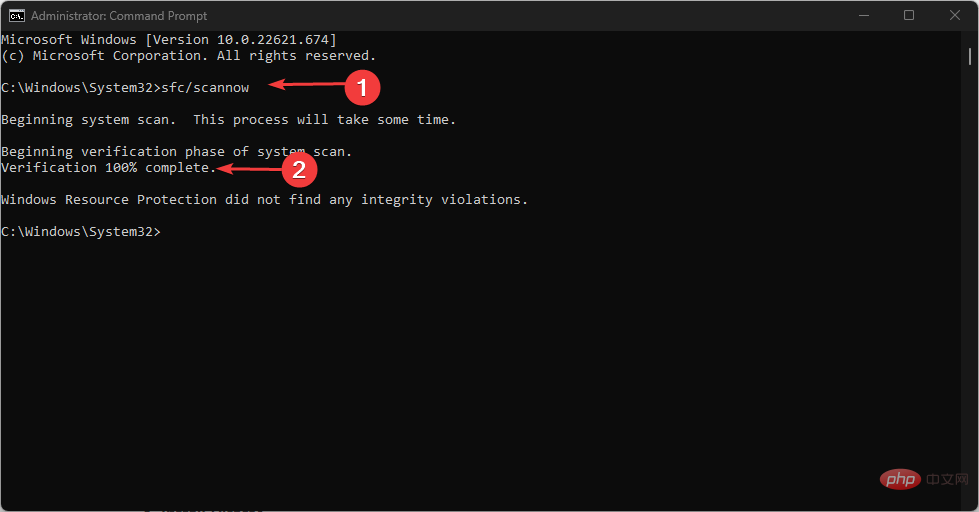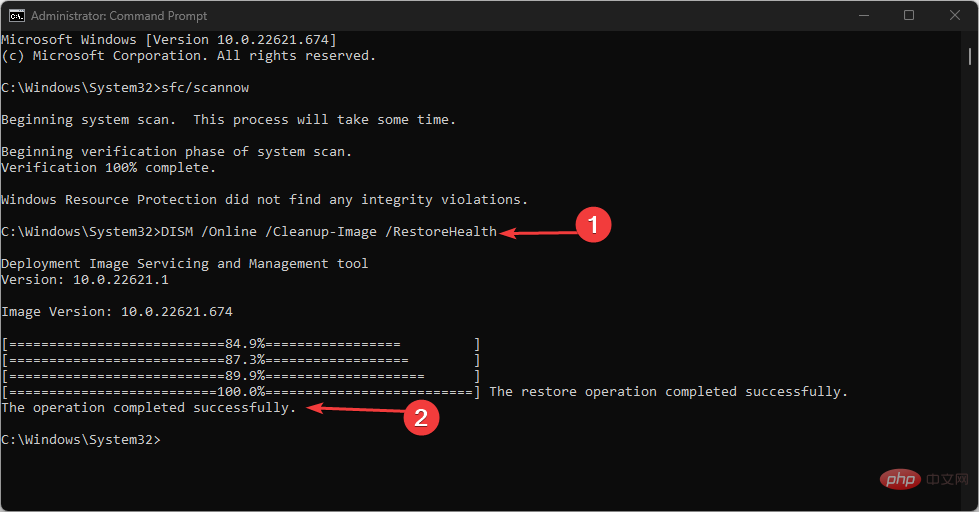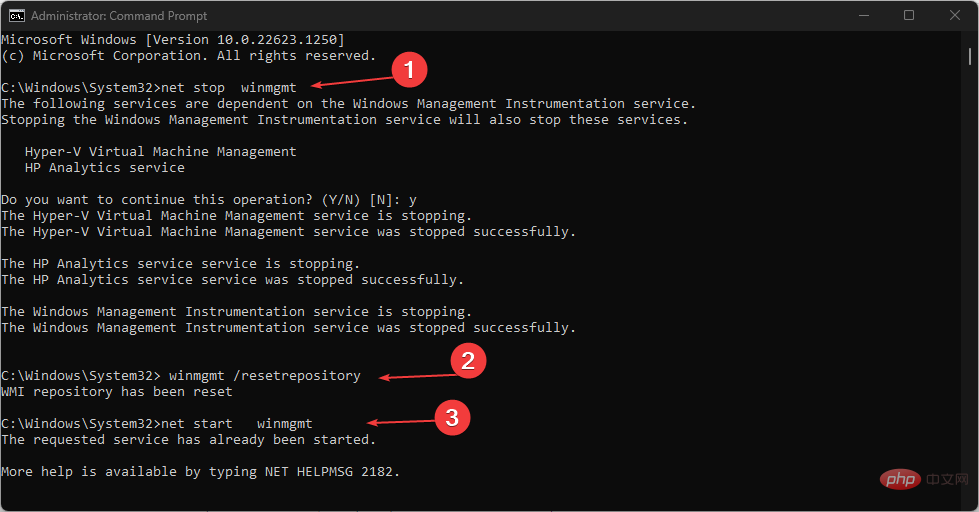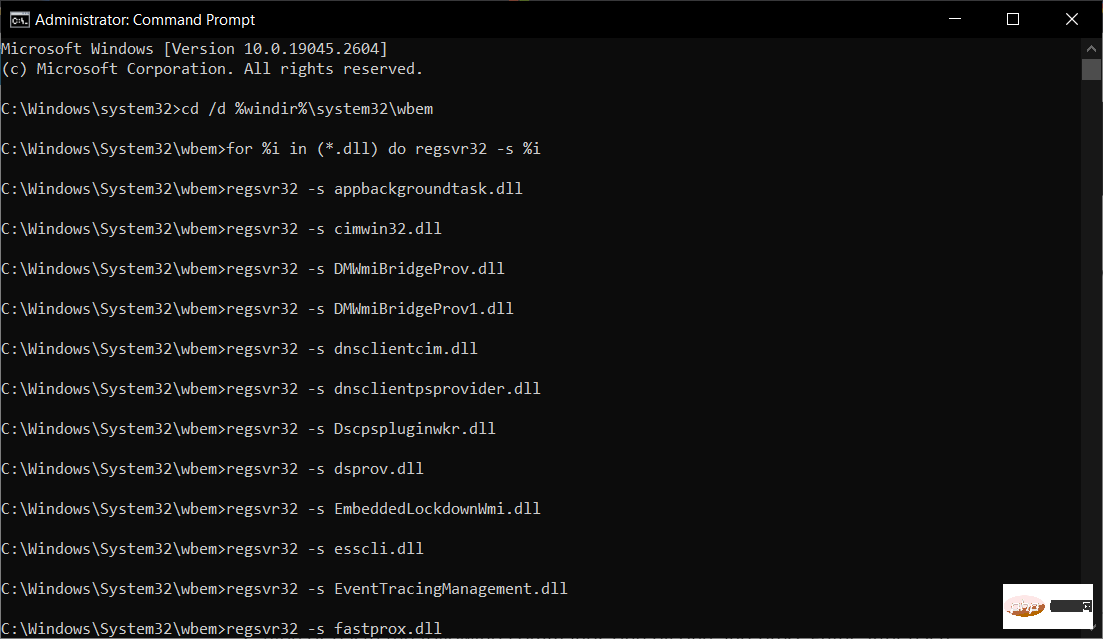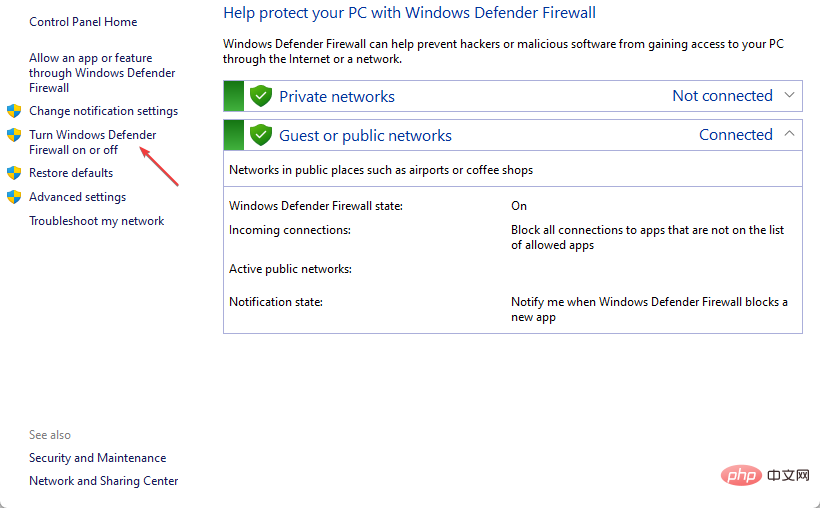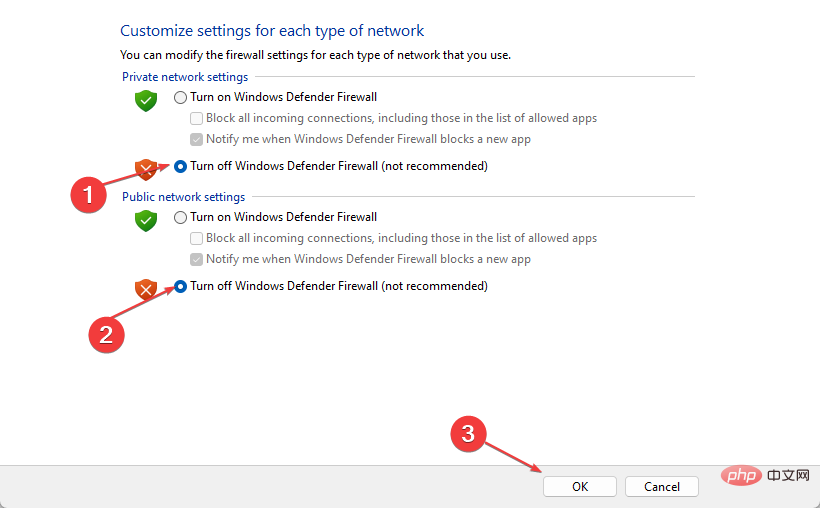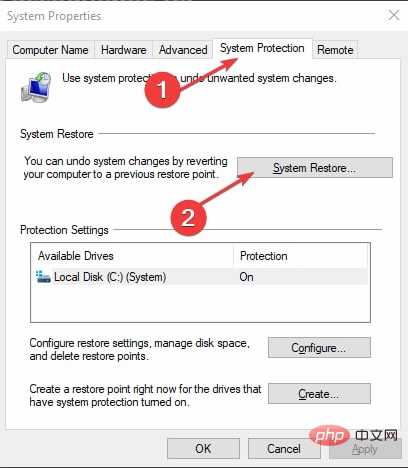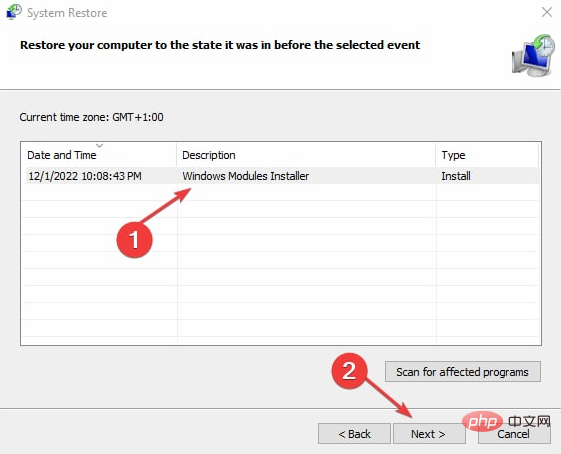如何通过5个步骤修复MSINFO32.EXE不工作的问题?
MSinfo32.exe 是一个系统信息实用程序,用于诊断系统问题或优化系统性能以及排除系统问题或生成报告。
不幸的是,我们的一些读者声称由于他们遇到的Msinfo32.exe无法正常工作的错误,此工具无法在他们的PC上运行。我们将提供有关如何修复此错误的分步说明。
为什么Msinfo32.exe不起作用?
附加消息附带错误:无法访问 Windows 管理规范软件。Windows 管理文件可能被移动或丢失。
Msinfo32 有几个潜在原因.exe无法正常工作的问题。以下是一些用户报告的一些主要原因:
- 过时的驱动程序 - 如果您有一段时间没有更新Windows,则可能存在问题。
- 关键服务未运行 – Msinfo32.exe 无法收集信息,如果 Windows Management Instrumentation (WMI) 服务已被禁用。
- 损坏的系统文件 – 如果系统文件已损坏,则可能会阻止 MSinfo32 应用正常工作并影响操作系统的核心功能。
- 不兼容问题 – 只有 Windows 7 和 10 与 MSinfo32 应用兼容。如果您运行的是旧版本的 Windows,则该工具将无法运行。
- 更新冲突 – 有时,MSinfo32 应用程序可能会由于某些 Windows 更新文件干扰它而出现故障。
上面列出了某些用户报告的 Windows 中未显示系统信息的潜在原因。不用担心,下面列出了一些经过测试的错误修复程序。
如果Msinfo32.exe不工作,我该怎么办?
在对此错误进行冗长的故障排除或设置调整之前,以下是一些快速步骤:
- 检查是否有适用于 Windows 的任何可用更新并安装它们。
- 重新启动计算机并检查它是否解决了问题。
- 卸载最新的Windows更新。
如果在执行上述检查后,您仍然需要帮助修复Msinfo32.exe不起作用的错误,则可以按照以下部分中建议的任何说明进行操作。
1. 运行 SFC 和 DISM 扫描
- 左键单击“开始”按钮,在 Windows 搜索栏中键入命令提示符,然后单击“以管理员身份运行”。
- 接下来,键入以下内容并按 :Enter
<strong>sfc /scannow</strong>
- 扫描完成后,键入以下命令并按 :Enter
<strong>DISM /Online /Cleanup-Image /RestoreHealth</strong>
- 坚持到验证达到 100%。完成后,重新启动PC并检查错误是否已修复。
SFC 和 DISM 扫描可以检测、修复和替换可能阻止 MSinfo32 正常运行的损坏系统文件。
2. 重置 Windows 管理规范服务
- 左键单击“开始”菜单,键入命令提示符,然后单击“以管理员身份运行”。
- 在文本字段中键入以下命令,然后在每个命令后按:Enter
-
<strong>net stop winmgmt<br>winmgmt /resetrepository<br>net start winmgmt</strong>
-
- 现在,关闭命令提示符窗口并检查Msinfo32。
专家提示:
有些PC问题很难解决,尤其是在涉及损坏的存储库或丢失的Windows文件时。如果您在修复错误时遇到问题,则您的系统可能部分损坏。
我们建议安装 Restoro,该工具将扫描您的机器并确定故障是什么。
单击此处下载并开始修复。
如果 Windows 管理规范服务无法正常工作,重置该服务将有助于将其恢复为默认值,从而修复 Msinfo32.exe 无法正常工作的问题。
3. 注册 WMI 组件
- 单击“开始”按钮,键入命令提示符,然后从结果中选择“以管理员身份运行”。
- 逐个键入或粘贴以下命令,并在每个命令后按:Enter
-
<strong>cd /d %windir%\system32\wbem<br>for %i in (*.dll) do regsvr32 -s %i<br>for %i in (*.exe) do %i /regserver</strong>
-
4. 暂时禁用您的安全软件
- 按键并在Windows搜索栏中键入控制面板并启动它。Windows
- 接下来,单击系统和安全。然后,单击Windows Defender Firewall。
- 单击左侧窗格中的“打开或关闭Windows Defender防火墙”。

- 选中所有菜单下带有关闭Windows Defender防火墙(不推荐)选项的所有框。

- 然后,重新启动电脑。
解决此 MSinfo32 问题的另一种有效方法是禁用防病毒或防火墙程序等安全软件。
5.执行系统还原
- 按键并在 Windows 搜索栏中键入还原,然后选择“创建还原点”。 Windows
- 现在,选择系统保护,然后单击系统还原按钮。

- 接下来,从列表中选择一个还原点,然后单击下一步。

- 按照提示完成系统还原过程。
- 重新启动电脑。
如果所有其他步骤都无法解决Msinfo32.exe不起作用的问题,则将系统还原到较早的位置应该可以解决问题。
因此,您可以使用上述步骤应用此过程,但也可以使用专用的PC修复工具自动执行此过程,该工具能够检测损坏的系统文件并将其替换为功能文件。
也就是说,Restoro 是您应该使用并修复此错误的最合适的工具。
这就是如果Msinfo32.exe无法在Windows上运行该怎么办。您的系统信息工具非常重要,因为它为您提供了有关计算机的许多详细信息。
因此,使用本文中提供的方法应该可以帮助您使其再次工作。此外,在修复问题时,找出一些快速调整以提高 Windows 的性能。发现一些快速调整,以增强Windows的性能,同时你也在修复问题。
以上是如何通过5个步骤修复MSINFO32.EXE不工作的问题?的详细内容。更多信息请关注PHP中文网其他相关文章!

热AI工具

Undresser.AI Undress
人工智能驱动的应用程序,用于创建逼真的裸体照片

AI Clothes Remover
用于从照片中去除衣服的在线人工智能工具。

Undress AI Tool
免费脱衣服图片

Clothoff.io
AI脱衣机

AI Hentai Generator
免费生成ai无尽的。

热门文章

热工具

记事本++7.3.1
好用且免费的代码编辑器

SublimeText3汉化版
中文版,非常好用

禅工作室 13.0.1
功能强大的PHP集成开发环境

Dreamweaver CS6
视觉化网页开发工具

SublimeText3 Mac版
神级代码编辑软件(SublimeText3)

热门话题
 如何在 Windows 11 或 10 上运行 JAR 文件
May 12, 2023 pm 06:34 PM
如何在 Windows 11 或 10 上运行 JAR 文件
May 12, 2023 pm 06:34 PM
Windows11能够运行大量文件类型,无论是否有外部第三方应用程序。它不仅允许您在舒适的PC上执行大量任务,而且还确保您可以利用PC的原始功能。今天,我们将了解一种复杂的文件类型—jar—并告诉您如何在Windows11或Windows10PC上打开它。什么是jar文件?jar是一种归档包格式,可能包含也可能不包含可执行的Java程序。这些档案可以包含java应用程序或源代码,然后可用于编译和运行应用程序,而无需为每个应用程序编写单独的代码。您可以通过各种方式
 如何在 Windows 11 中禁用驱动程序签名强制
May 20, 2023 pm 02:17 PM
如何在 Windows 11 中禁用驱动程序签名强制
May 20, 2023 pm 02:17 PM
Microsoft在Windows中嵌入了多项安全功能,以确保您的PC保持安全。其中之一是Windows11中的驱动程序签名强制。启用该功能后,可确保只有经过Microsoft数字签名的驱动程序才能安装在系统上。这在很大程度上对大多数用户很有帮助,因为它可以保护他们。但是启用驱动程序签名强制功能也有一个缺点。假设您找到了一个适用于设备的驱动程序,但没有经过Microsoft签名,尽管它是完全安全的。但是您将无法安装它。因此,您必须知道如何在Windows11中禁用驱动程序签名
 在 Windows 11 或 10 上启用或禁用 Microsoft Store 的 4 种方法
May 14, 2023 am 10:46 AM
在 Windows 11 或 10 上启用或禁用 Microsoft Store 的 4 种方法
May 14, 2023 am 10:46 AM
以下是导致需要禁用MicrosoftStore的一些可能原因:停止不需要的通知。通过限制微软商店的后台进程来保存数据为了提高安全性或隐私解决与商店或其安装的应用程序相关的一些问题。限制儿童、家庭成员或其他用户未经许可下载应用程序。禁用或启用Windows应用商店的步骤在学习本教程之前,禁用Microsoft商店也将停止安装任何需要其服务的应用程序。要使用该商店,用户需要以与阻止它相同的方式启用其服务。1.阻止WindowsStore后台服务让我们从限制Microsoft商店作为
 如何修复 Windows 11 的激活错误 0xc004c060
May 17, 2023 pm 08:47 PM
如何修复 Windows 11 的激活错误 0xc004c060
May 17, 2023 pm 08:47 PM
为什么我遇到Windows11激活错误0xc004c060?首先要确认您是否使用的是正版Windows以及许可证密钥是否有效。另外,请检查它是否是从官方来源获得的,并且该密钥是否适用于已安装的操作系统版本。如果其中任何一个有问题,您可能会遇到Windows11激活错误0xc004c060。因此,请务必验证这些内容,如果您发现一切都井井有条,请继续下一部分。如果您通过不可靠的方式获得密钥或认为安装的副本是盗版版本,则需要从Microsoft购买有效的密钥。除此之外,错误配置的设置、缺
 如何修复 Windows 11 / 10 上的运行时错误 339
May 13, 2023 pm 11:22 PM
如何修复 Windows 11 / 10 上的运行时错误 339
May 13, 2023 pm 11:22 PM
运行程序时出现运行时错误339可能有多种原因。其中一些可能是某些ocx或dll文件丢失、损坏或dll或ocx未注册。对于应用程序的顺利执行来说,这将是一种烦人的体验。以下是您可能会看到的运行时错误339的一些可能错误消息错误–运行时错误339:组件DUZOCX32.OCX未正确注册或文件丢失。错误–运行时错误339。组件MSMASK32.ocx或其依赖项之一未正确注册;文件丢失或无效。错误–运行时错误“339”:组件“FM20.DLL”或其依赖项之一未正确注
 0x80010105:如何修复此Windows更新错误
May 17, 2023 pm 05:44 PM
0x80010105:如何修复此Windows更新错误
May 17, 2023 pm 05:44 PM
微软定期发布Windows更新,以改进功能或提高操作系统的安全性。您可以忽略其中一些更新,但始终安装安全更新非常重要。安装这些更新时,您可能会遇到错误代码;0x80010105。不稳定的连接通常会导致大多数更新错误,一旦重新建立连接,您就可以开始了。但是,有些需要更多的技术故障排除,例如0x80010105错误,这就是我们将在本文中看到的内容。是什么原因导致WindowsUpdate错误0x80010105?如果您的计算机有一段时间没有更新,则可能会发生此错误。某些用户可能出于其原因永久禁用了W
 在 Windows 中禁用传递优化服务的 5 种方法
May 17, 2023 am 09:31 AM
在 Windows 中禁用传递优化服务的 5 种方法
May 17, 2023 am 09:31 AM
许多原因可能使你想要禁用传递优化服务在你的Windows电脑上。但是,我们的读者抱怨不知道要遵循的正确步骤。本指南将通过几个步骤讨论禁用传递优化服务的方法。要了解有关服务的更多信息,您可能需要查看我们的如何打开services.msc指南以获取更多信息。传递优化服务有什么作用?传递优化服务是具有云托管解决方案的HTTP下载程序。它允许Windows设备从备用来源下载Windows更新、升级、应用程序和其他大型包文件。此外,它还通过允许部署中的多个设备下载这些包来帮助减少带宽消耗。此外,Windo
 未在 Windows 11 上迁移设备设置?这是修复
May 13, 2023 pm 02:10 PM
未在 Windows 11 上迁移设备设置?这是修复
May 13, 2023 pm 02:10 PM
显然,并非所有设备迁移都能顺利进行。设备设置未迁移是Windows11中非常常见的问题,从Windows7和10升级时可能会出现。如果您已经安装了操作系统并且正在安装新的更新,也可能会出现此问题。升级到Windows11时,您的设备还需要满足系统要求和正常运行所需的其他重要元素。如果您希望保留以前安装的Windows中的个人数据、文件、照片和应用程序,请务必在首次升级到Windows11时选择选项保留个人文件和应用程序。当您升级到Windows11时,安装程序会检